Xbox
Как добавить или удалить профиль на Xbox
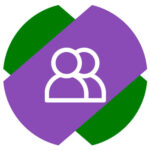 Игроки на консолях Xbox One, Xbox Series X и Xbox Series S часто используют несколько профилей. Это бывает полезно, например, если на одном из профилей оформлена подписка на сервисы Xbox Game Pass и Xbox Live Gold, а на другом нет, но при этом прогресс сохранения игр и достижения хочется получить на тот профиль, где подписка отсутствует. В такой ситуации оптимальным решением является добавление двух, а иногда и больше, профилей на консоли. А позже их может потребоваться удалить. В этой статье рассмотрим способы взаимодействия с профилями на Xbox.
Игроки на консолях Xbox One, Xbox Series X и Xbox Series S часто используют несколько профилей. Это бывает полезно, например, если на одном из профилей оформлена подписка на сервисы Xbox Game Pass и Xbox Live Gold, а на другом нет, но при этом прогресс сохранения игр и достижения хочется получить на тот профиль, где подписка отсутствует. В такой ситуации оптимальным решением является добавление двух, а иногда и больше, профилей на консоли. А позже их может потребоваться удалить. В этой статье рассмотрим способы взаимодействия с профилями на Xbox.
Оглавление
Как добавить профиль на Xbox
Чтобы добавить второй, или любой другой дополнительный, профиль на Xbox, нужно включить консоль и нажать на геймпаде на белую кнопку, чтобы появилось левое меню.
Далее, нажимая на кнопку RB, переключитесь до раздела с профилями — это самый правый из разделов. Нажмите “Добавить или сменить”, чтобы перейти к процессу добавления нового профиля.
Откроется список профилей, пролистайте его вниз и нажмите “Добавить новое”.
Откроется стандартное окно добавления нового профиля. Введите почту профиля, который вы хотите добавить, после чего нажмите на значок меню, чтобы перейти к следующему шагу.
На этом шаге нужно ввести пароль. После его ввода снова нажмите на значок меню на геймпаде или на стрелку далее на виртуальной клавиатуре.
Если профиль используется на приставке Xbox впервые, нужно будет принять прочитать правила его использования и согласиться с ними.
Кроме того, потребуется указать тег игрока и выбрать аватар для него.
По завершению всех процедур оформления нового профиля, он будет добавлен и появится в списке профилей на консоли Xbox.
Как удалить профиль на Xbox
Если у вас на консоли Xbox скопилось много профилей, которые не используются, но авторизация в них выполнена, и они сохранены на приставке, имеет смысл от них избавиться. Чтобы это сделать, нажмите на геймпаде на белую кнопку и при помощи кнопки RB дойдите до раздела с профилями.
Здесь перейдите в пункт “Параметры”.
Откроются настройки. Перейдите в левом меню в раздел “Учетные записи”, а потом выберите пункт “Удалить учетные записи”.
Откроется список профилей, авторизация за которые выполнена на консоли. Выберите нужный профиль и нажмите на кнопку A на геймпаде.
Появится предупреждение, что все данные пользователя, которые хранились на консоли, будут удалены. Нажмите “Удалить”, чтобы подтвердить действие.
После этого профиль будет удален с консоли Xbox.
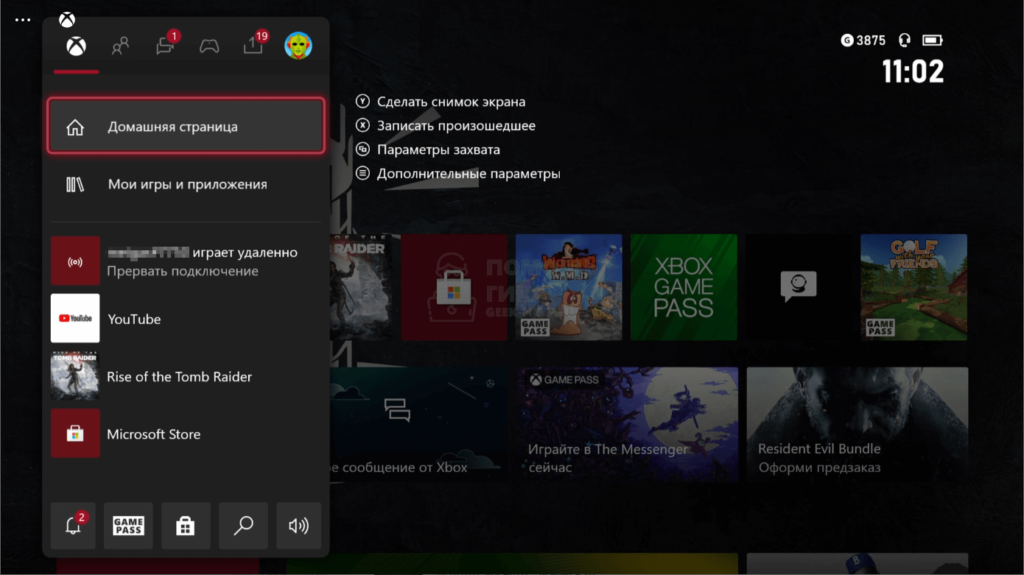
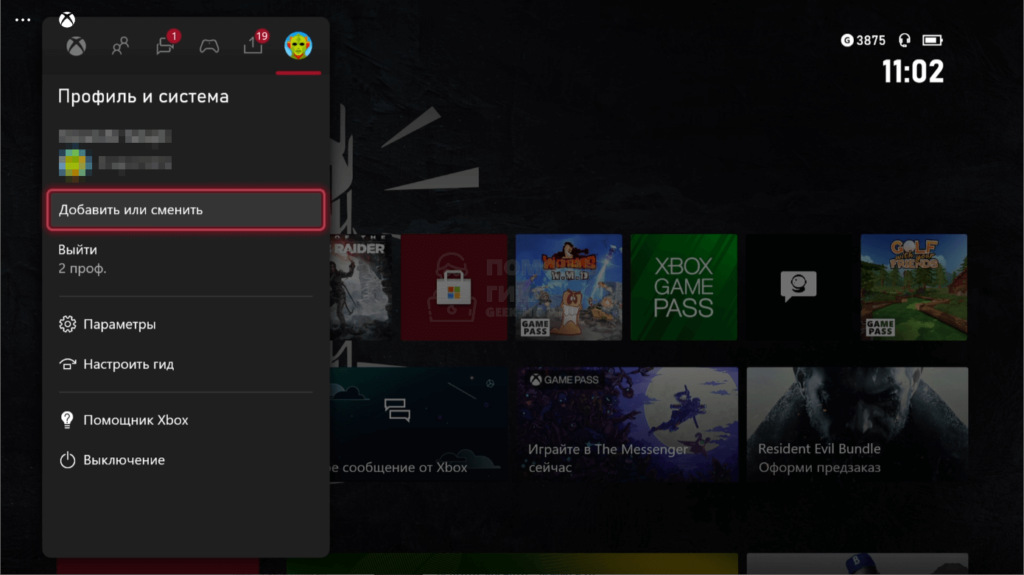
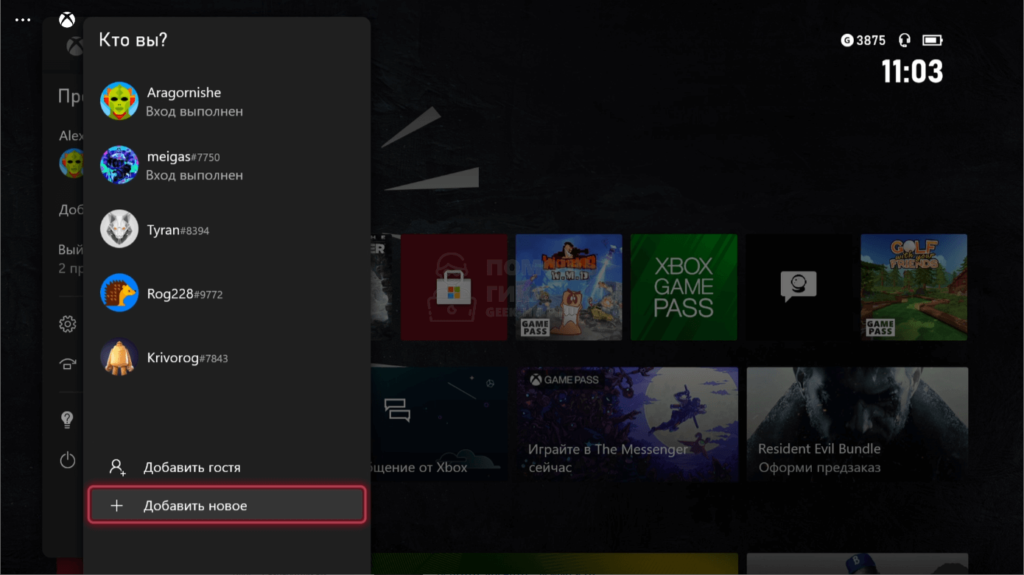
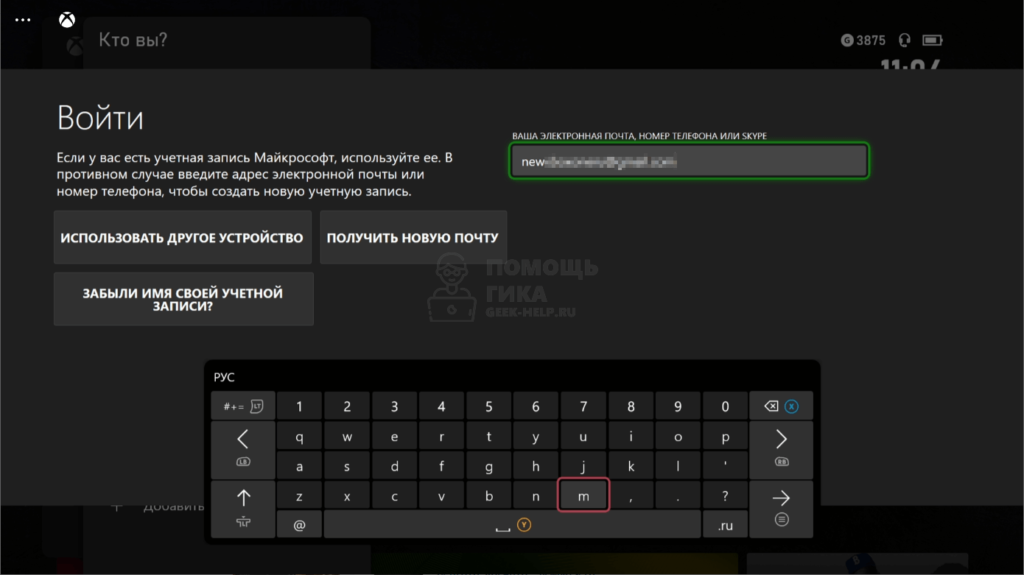
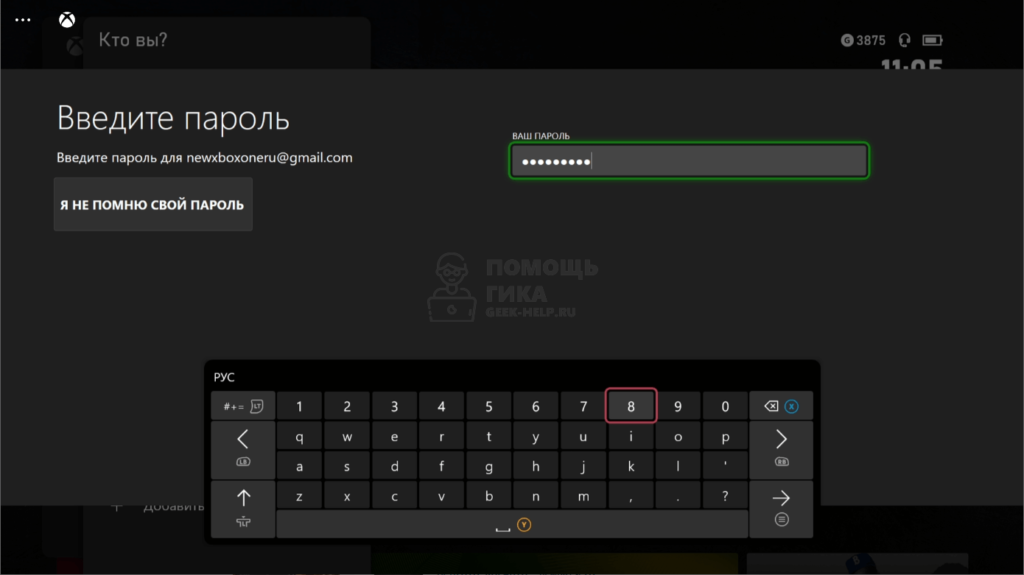
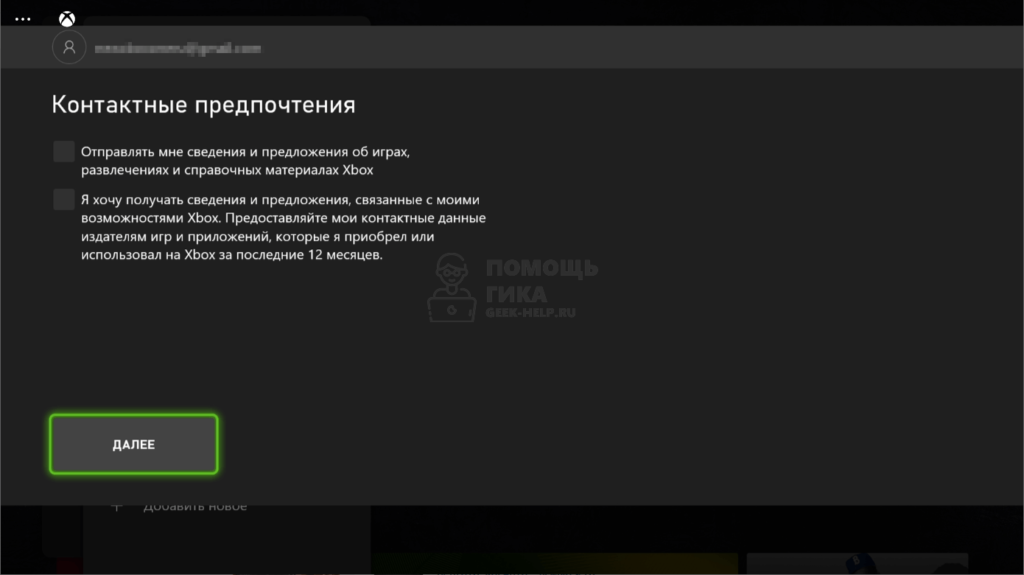
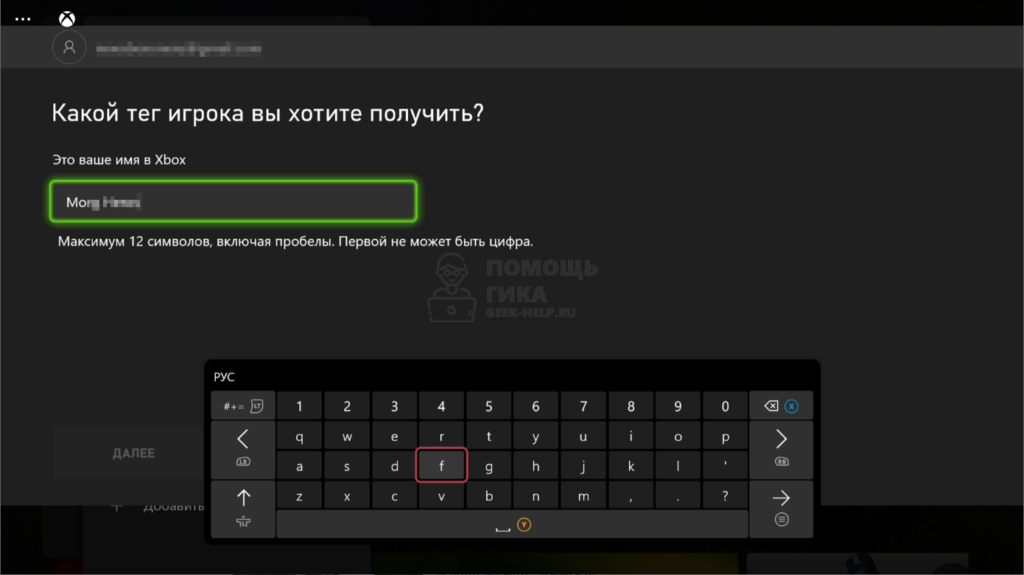
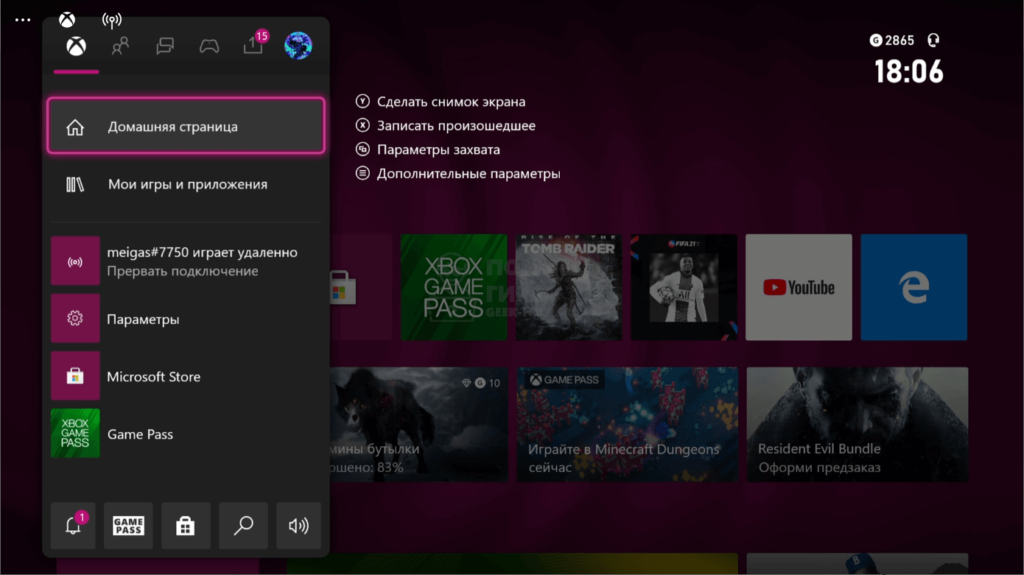
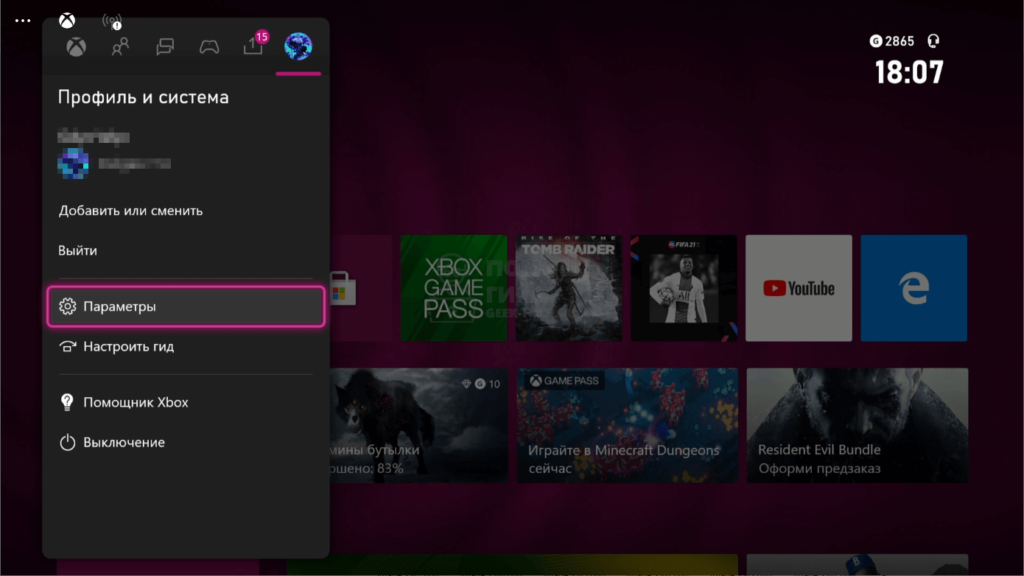
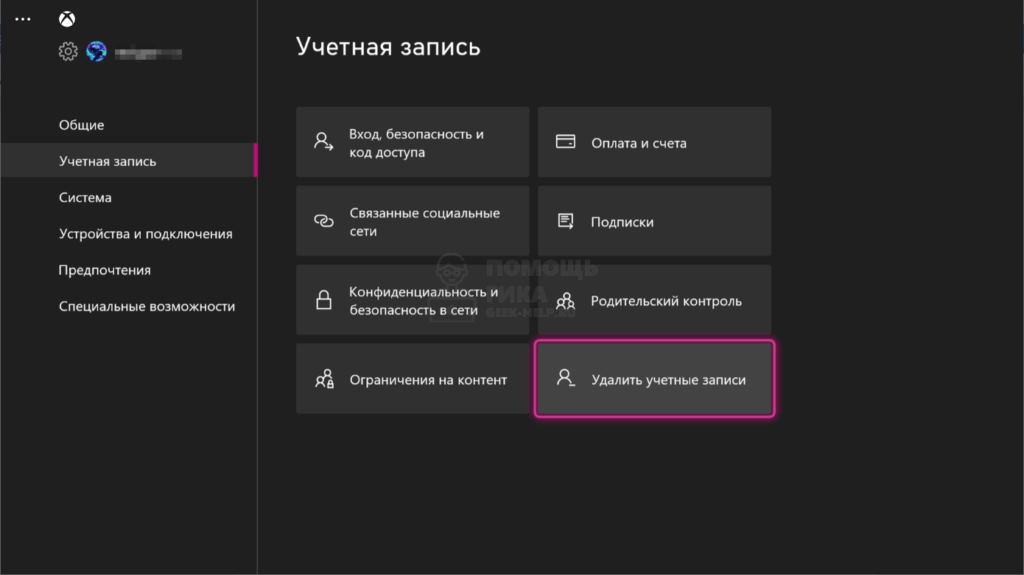
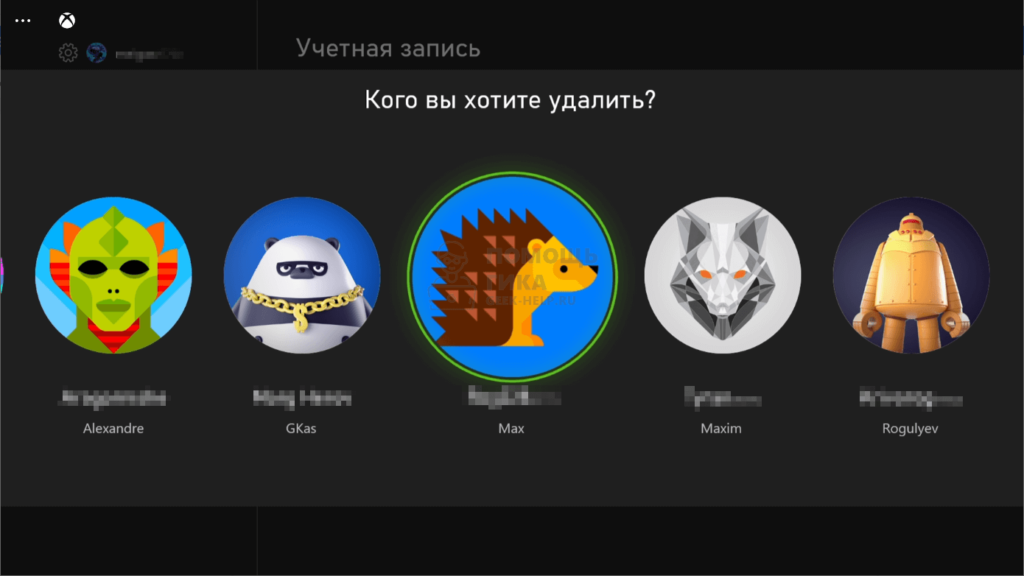
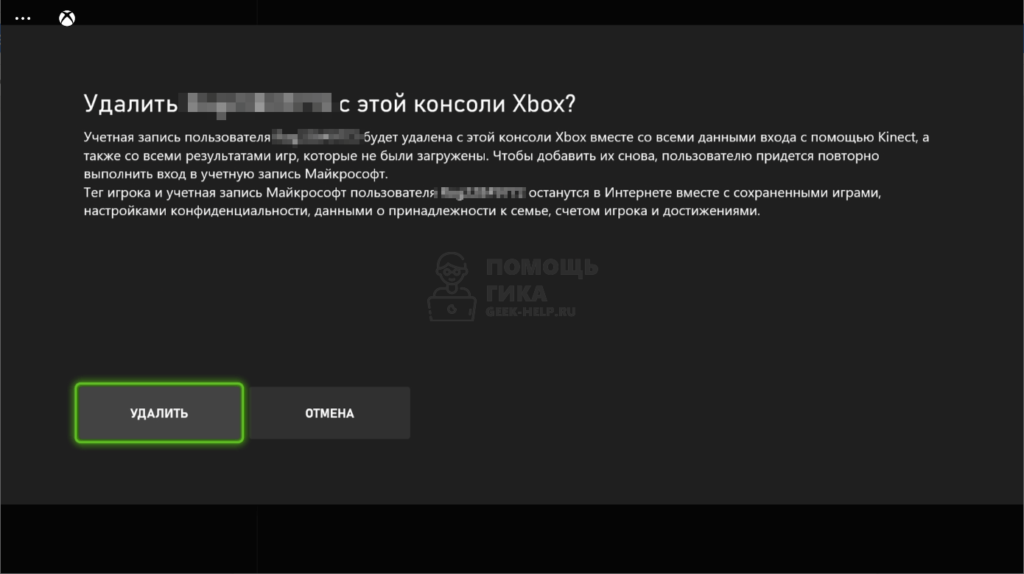
Комментарии и ответы на вопросы